FXGTと同様に「自分が契約したFX取引会社に接続」というシンプルな操作なのですが、
MT5を初めて使う際は結構調べて緊張しながら設定した記憶があります。
今回は「MT5でTitan(タイタン) FXアカウントにログインする方法」について書いてみます。
(※本記事で扱う口座はリアル口座です。デモ口座はこちらの記事をご覧ください。)
MT5でTitan FXにログインする手順・流れ
- Titan FXのリアル口座へ入金してMT5口座に反映させる
- Titan FXサイトからMT5をDL・インストール
- Titan FXから付与されたログインID・パスワードでTitan FXサーバーにMT5からログイン
Titan FXでリアル口座を開設・MT5口座へ資金入金
Titan FXでリアル口座を開設後、クライアントキャビネット内でトレード資金を入金します。
- アカウント登録
- 口座開設
- MT5へ資金入金
について詳しい方法は過去記事をご覧ください。
Titan FXサイトからMT5をDL・インストール
Titan FXでFXトレードを取引するには、MT5というチャート描画・取引ソフト(無料)が必要です。
以下のページよりMT5をDL(ダウンロード)してインストールします。
口座開設時に届くメール内リンク先からでも、MT5をDLできます。
※MT5口座情報はメモに控えておいてください。
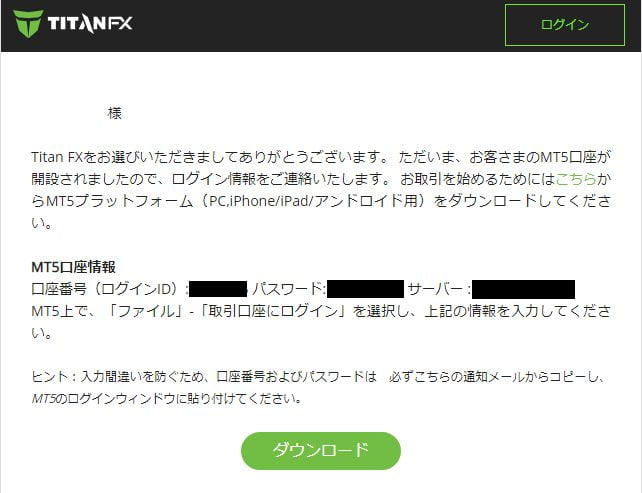
MT5というトレーディングツールに対してご不安な方は、安全性について以下の記事で記述しております。
関連記事:FX会社とMT5の関係
Titan FX MT5口座へログイン
方法は2種類あります。
方法1
《手順》
- インストール後、MT5を起動
- ファイル>取引口座にログイン
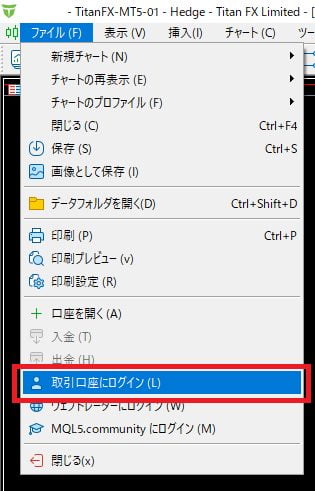
- ログインID・パスワード・サーバーを入力(上で控えたもの)
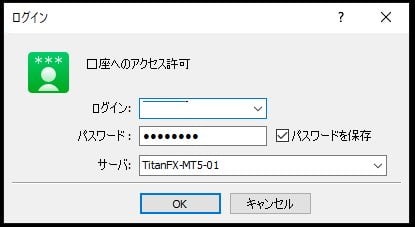
- OKをクリック
方法2
《手順》
- ファイル>口座を開く
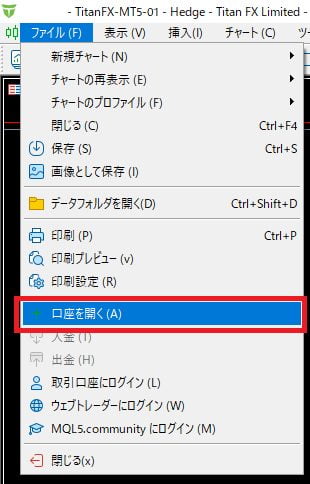
- Titan と入力して「証券会社を探す」。「Titan FX Limited」を選択して「次へ」。
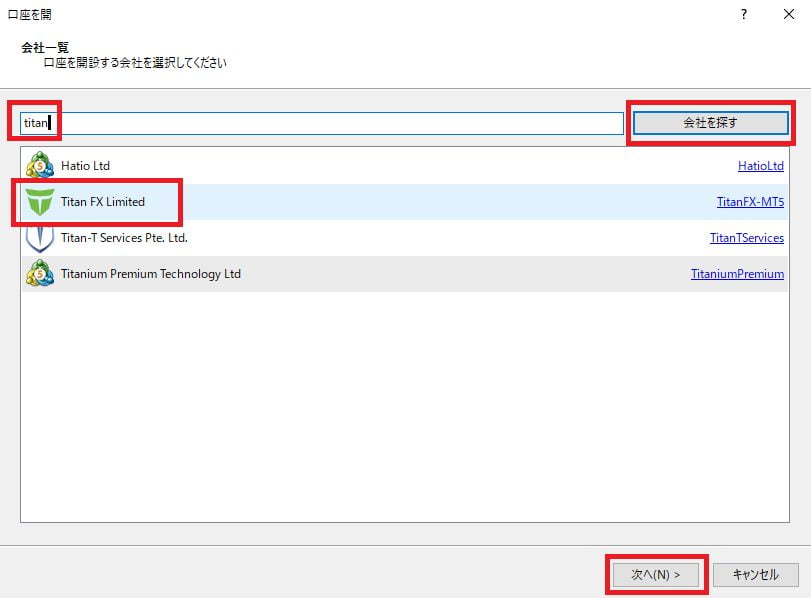
- 「既存の取引口座と接続する」を選択して、上述の情報を入力する。
サーバーは「TitanFX-MT5-01」に変更しておく。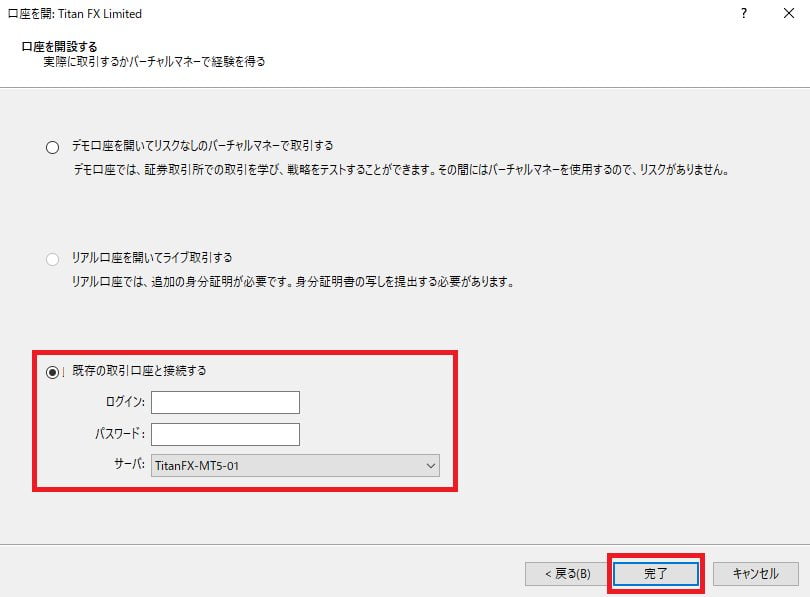
- 最後に「完了」をクリックすると、Titan FXリアル口座サーバーにMT5が接続する。
以上でMT5からTitan FXへのログイン操作は完了です。
Titan FX 公式サイトでのMT5に関するFAQ
MT5に関するよくある質問が以下のページでまとめられています。
MT5に不慣れな方にとって上のページ内容だけでは使い方が分からないと思いますので、下のMT5操作マニュアルをご覧ください。
なぜTitan FXにはMT5の操作マニュアルが無いのか?
海外FX会社にはMT5の操作マニュアルを設置していない事例が多く見られます。
その理由については以下の記事をご覧ください。
スプレッドの狭いFX会社にはMT5マニュアルが無い理由とは?
関連記事:Titan FXの使い方・利用方法 - 分かりやすい順序で一覧表示されます。
本記事がお役に立てれば嬉しく思います。
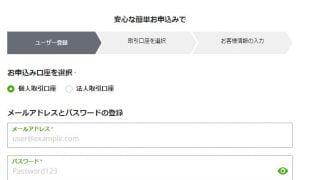





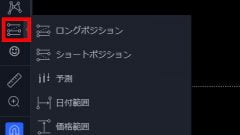
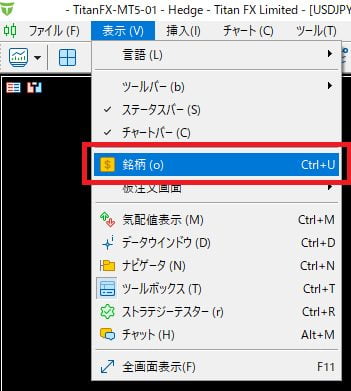
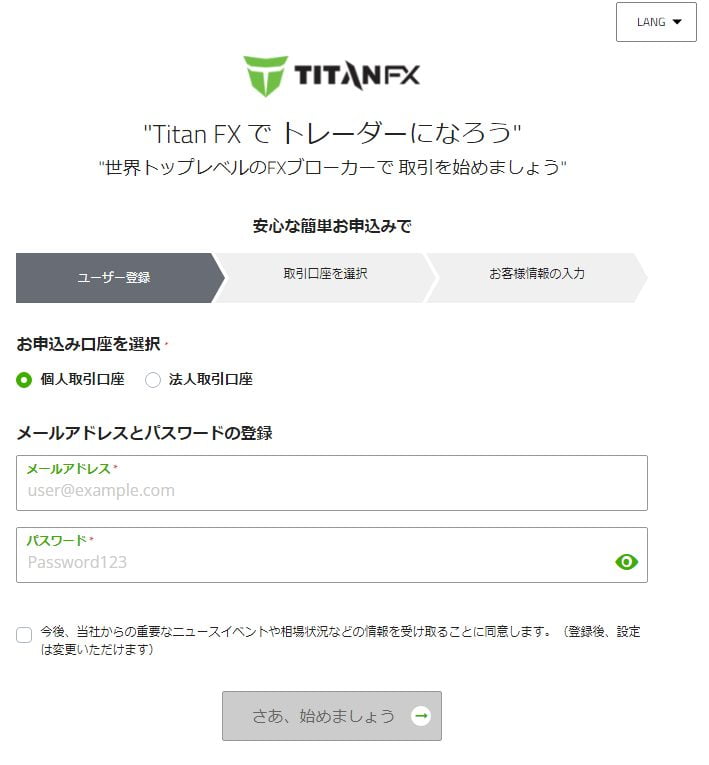
コメント